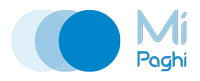
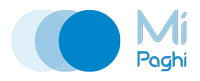
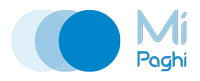
MiPaghi è la soluzione che permette di vendere i propri prodotti senza l'utilizzo di una piattaforma E-Commerce.
All'interno di questa pagina troverai tutte le guide utili alla configurazione e al funzionamento del servizio MiPaghi
Per utilizzare il servizio MiPaghi, è necessario possedere un account Paypal for Business.
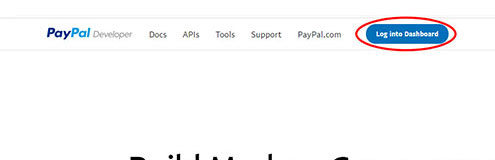
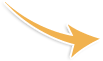
Effettuate l'accesso all'area di sviluppo di PayPal con le vostre credenziali.
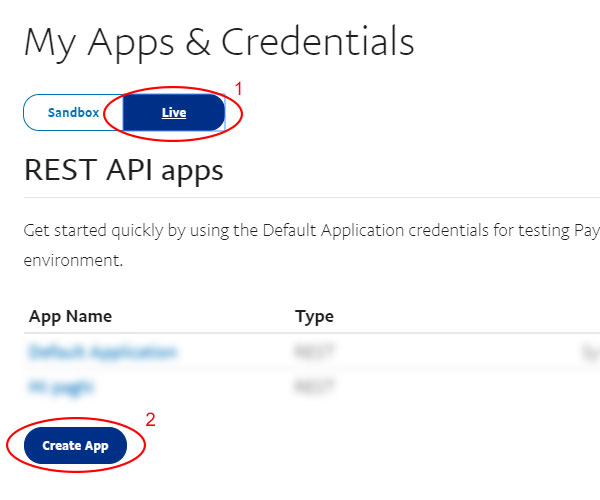
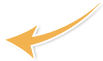
All'interno della sezione My Apps & Credentials, posiziontevi dentro la tab "Live" e fate quindi click sul pulsante "Create App"
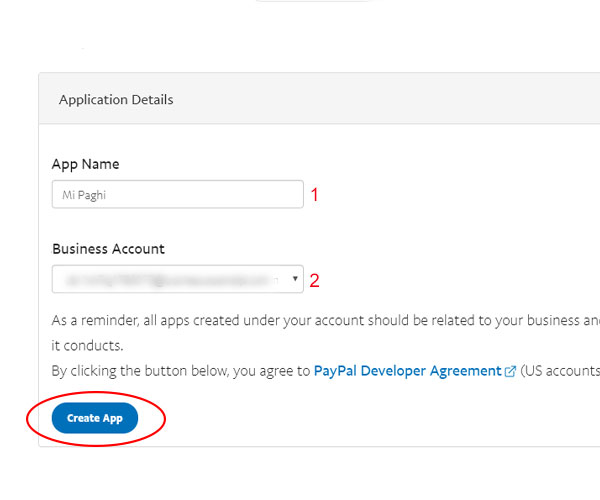
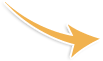
Inserite un nome a scelta all'interno del campo "App Name" e selzionate il vostro account all'interno del campo "Business Account". Fate dunque click sul pulsante "Create App".
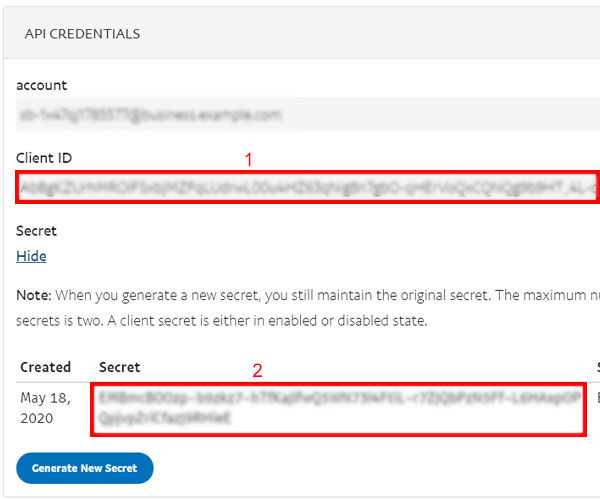
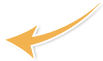
Automaticamente verrete reindirizzati ad una pagina contenente diverse informazioni.
I dati necessari alla configurazione di MiPaghi sono il Client ID e il "Secret".
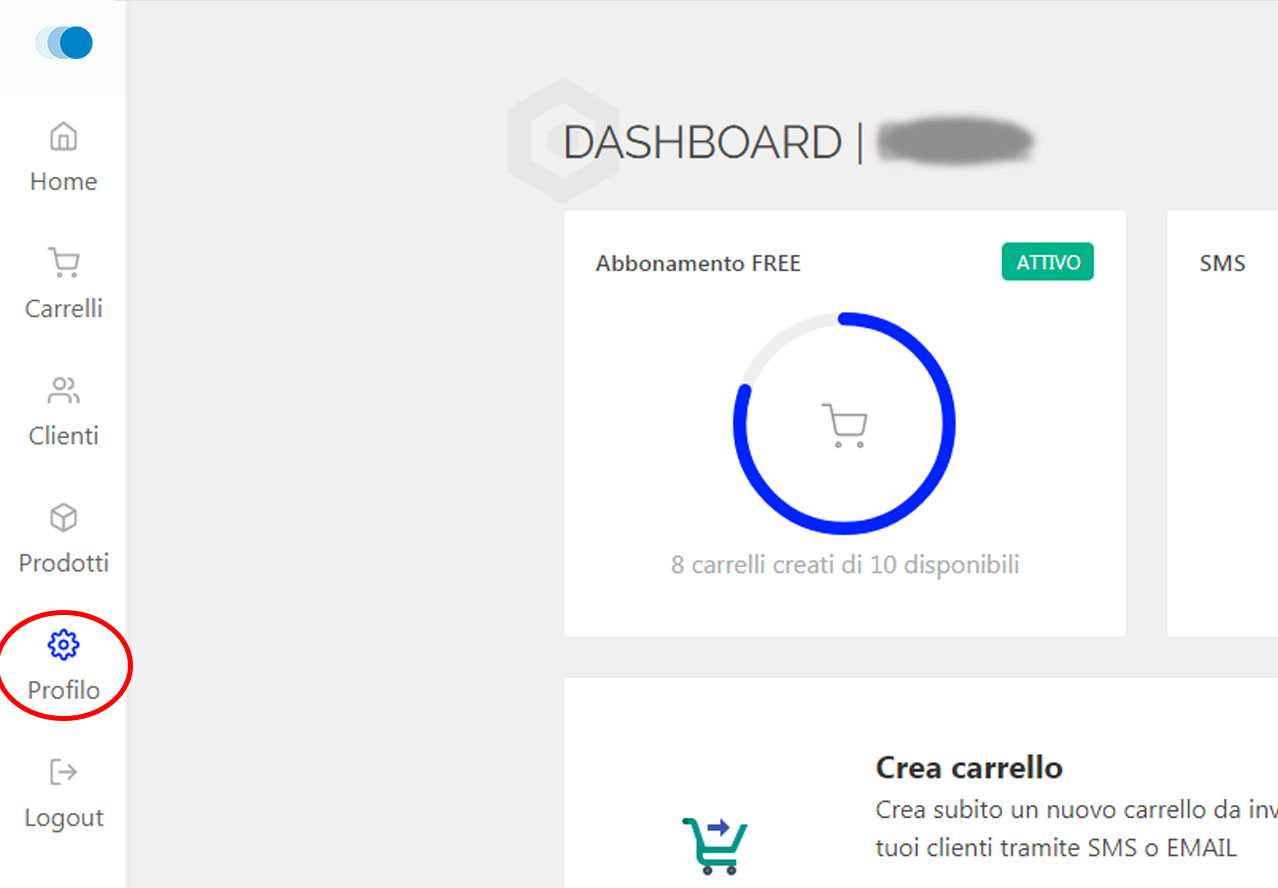
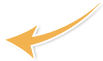
Cliccate sulla voce "Profilo" all'interno del menù di navigazione sulla sinistra.
Con MiPaghi, creare un carrello è molto semplice. Basta seguire i passaggi indicati di seguito:
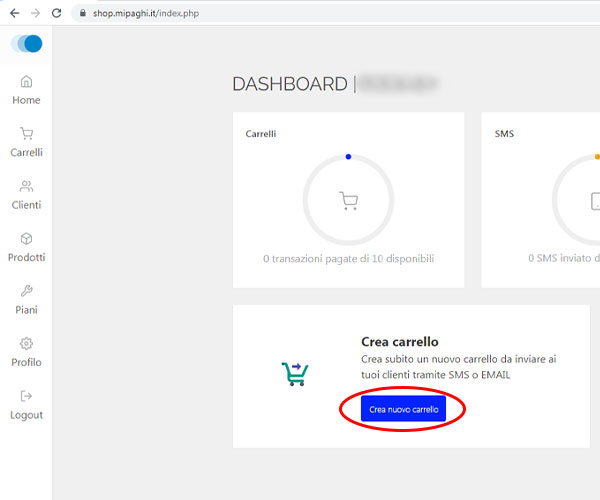
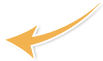
All'interno della Home di MiPaghi, fate click sul pulsante "Crea nuovo carrello".
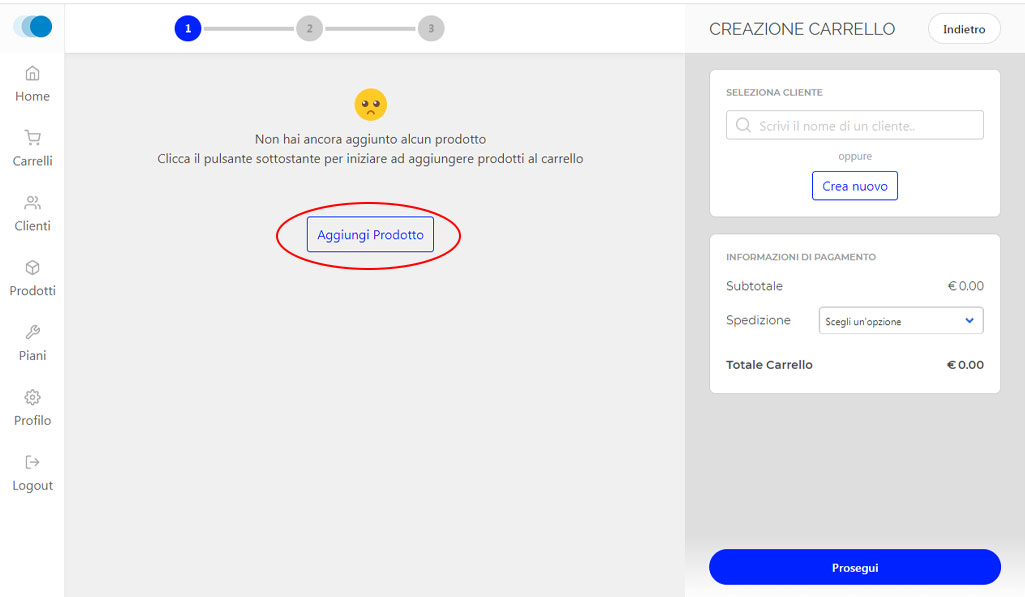
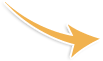
Aggiungete i prodotti che intendete vendere, cliccando sul pulsante "Aggiungi Prodotto".
N.B. Se dovete vendere dei prodotti che avete già creato almeno una volta, non sarà necessario crearli nuovamente.
Una volta creato un prodotto, questo resta memorizzato all'interno del vostro account.
Inserite il nome del prodotto e cliccate sul pulsante "Aggiungi prodotto".
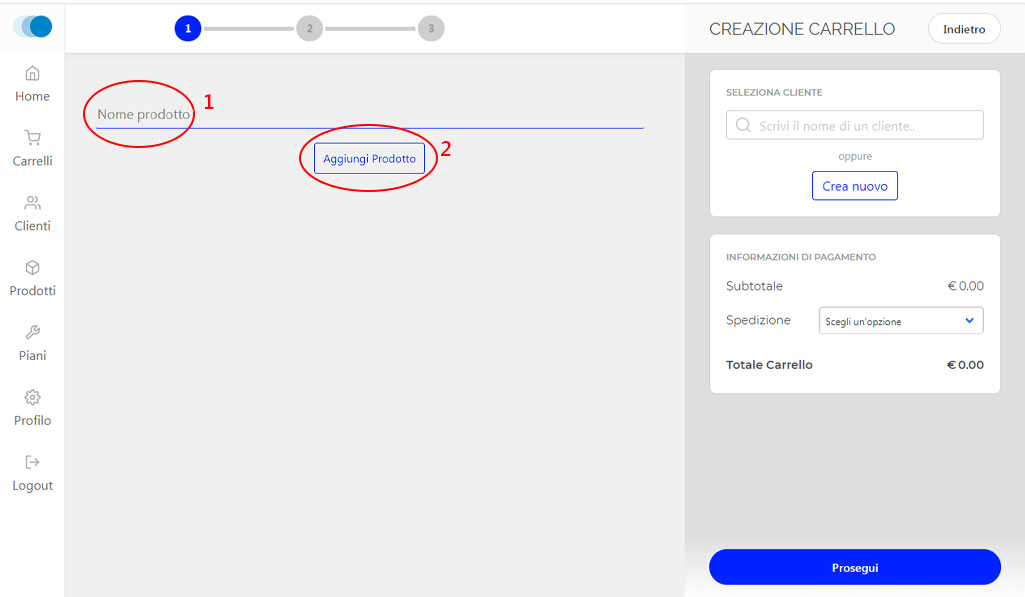
Potete caricare sia le foto presenti sul vostro PC o trasferire quelle del vostro smartphone scansionando il QR Code che vedete sullo schermo.
Inserite il prezzo e cliccate su "Crea prodotto".
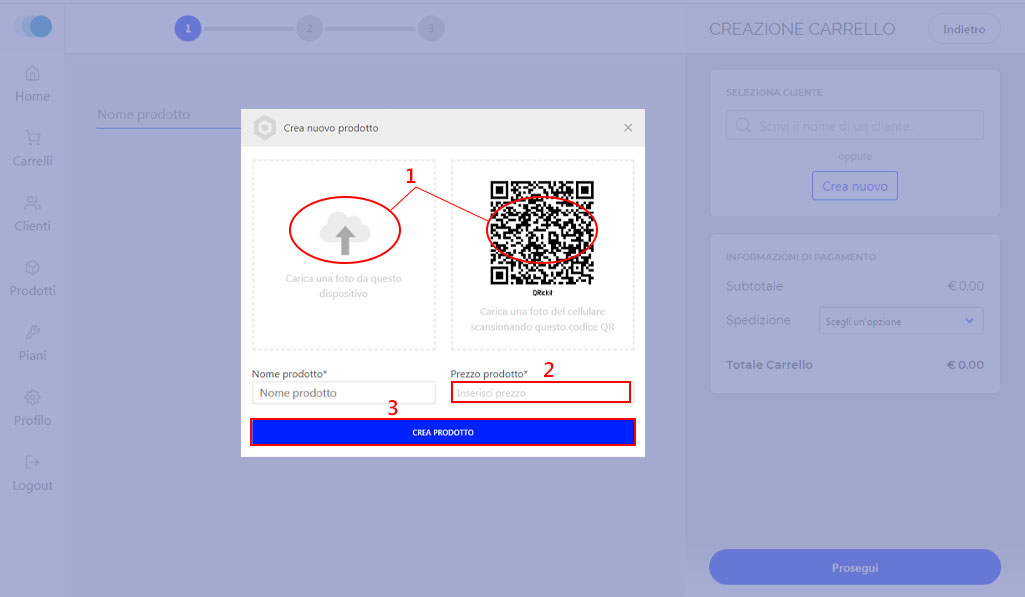
Selezionate il cliente a cui inviare il carrello o create un nuovo profilo.
Inserite il nominativo, l'email, il numero di cellulare e cliccate su "Salva nuovo cliente".
A questo punto inserite le spese di spedizione e cliccate su "Prosegui".
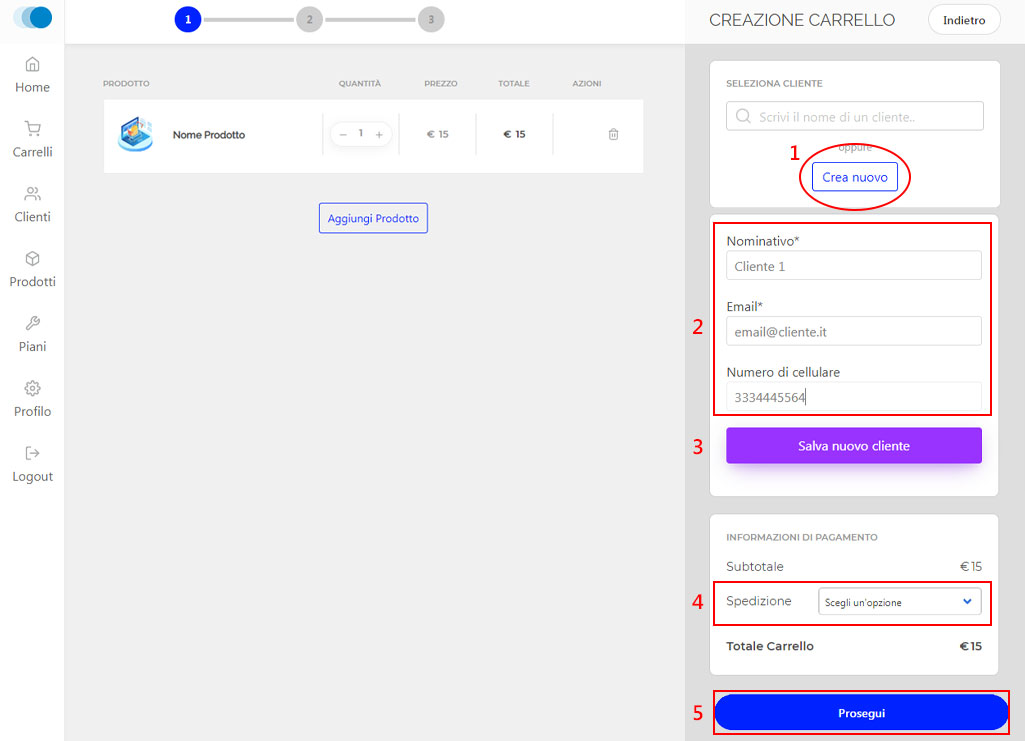
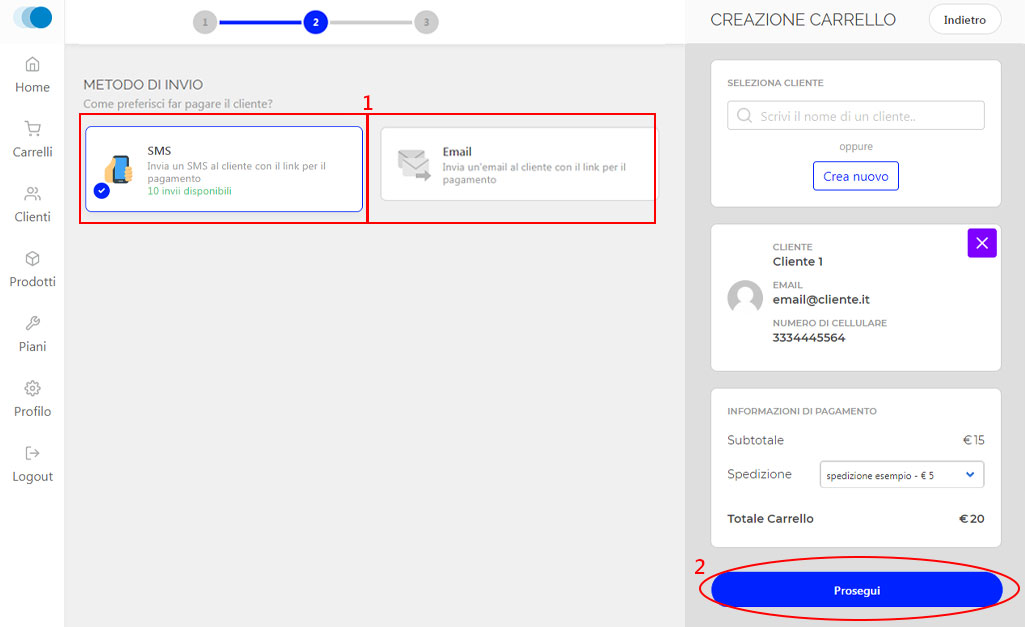
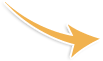
Scegliete se inviare il link per il pagamento al cliente tramite SMS, tramite email, o in entrambe i modi.
Dopo cliccate su "Prosegui"
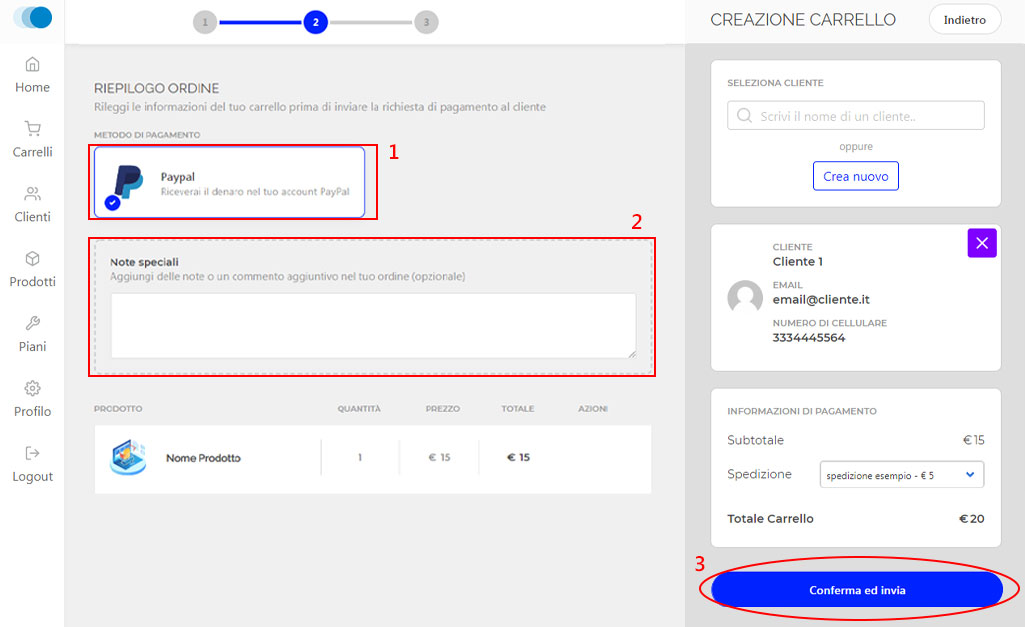
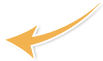
Rileggete le informazioni relative al carrello appena creato prima di inviarlo al cliente e richiederne il pagamento.
Inserite eventuali note o commenti nell'aposito box e cliccate quindi su "Conferma ed invia"
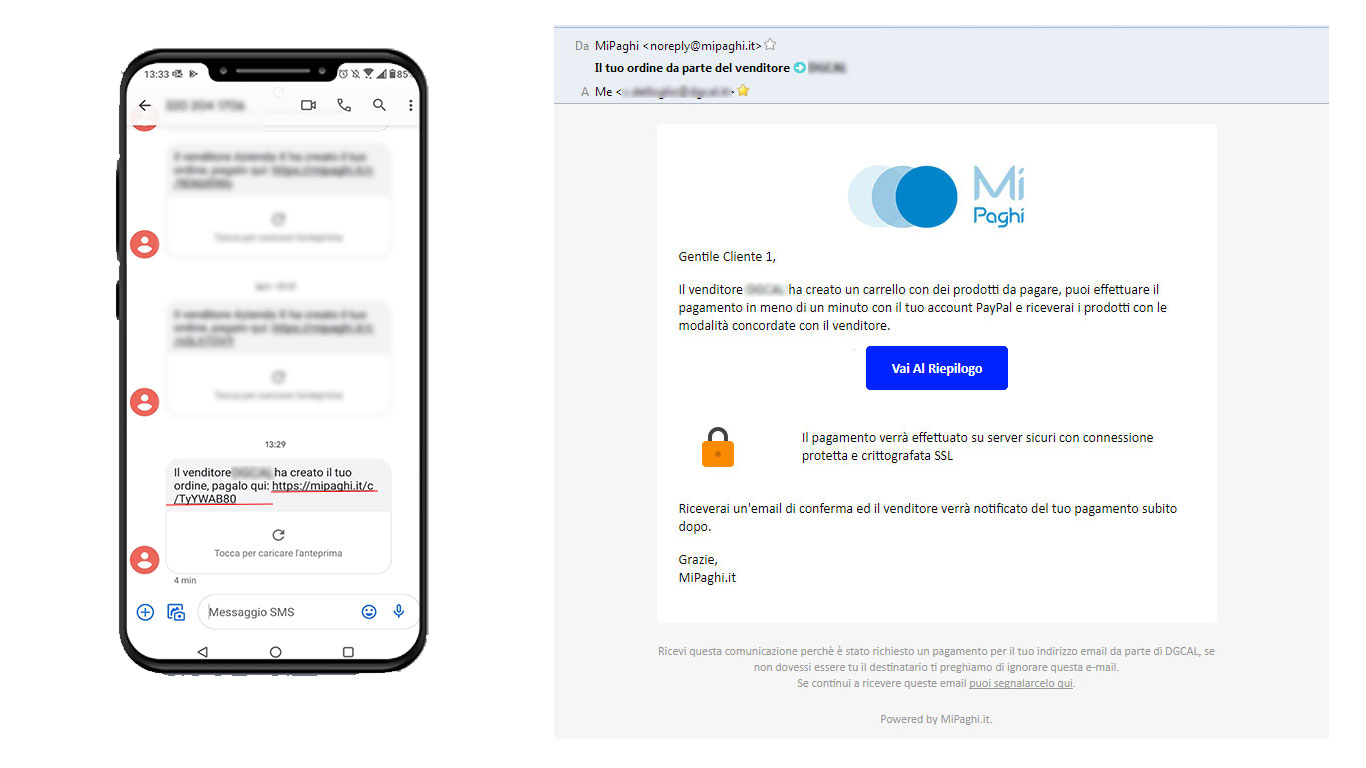
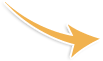
Una volta confermato e inviato il carrello, il cliente riceverà una SMS o una e-mail (a seconda della scelta effettuata durante lo step 2)
contenente un link che indirizza alla pagina di pagamento di "MiPaghi".
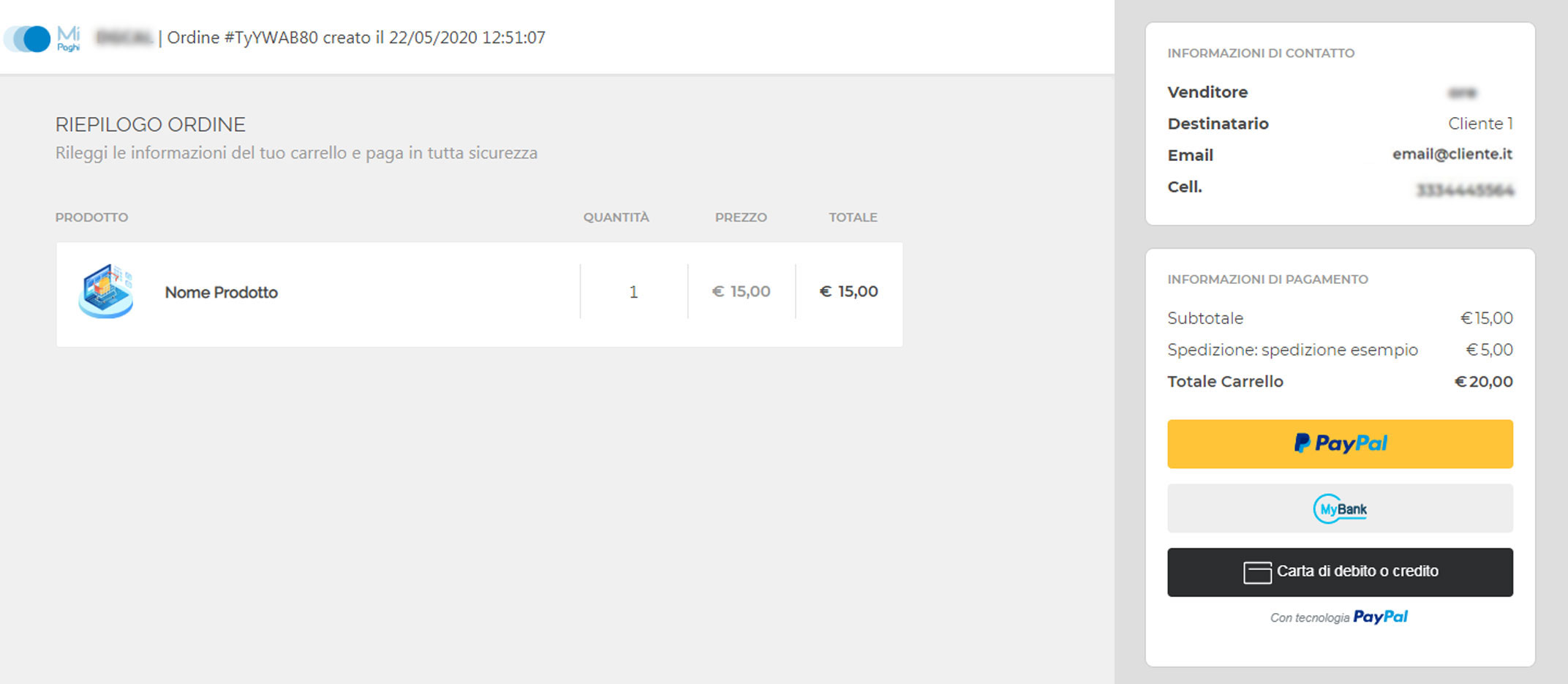
Il cliente visualizzerà una pagina contentente il riepilogo dei prodotti che sta per acquistare, le informazioni del venditore e il pulsante che permetterà di procedere con il pagamento.